【Linux取经路】权限管理——还在因为没有权限而头疼?手把手教你修改权限
权限决定了一个人可以干什么和不可以干什么,它是一种限制,在日生活中大家也许或多或少都受到过权限的约束。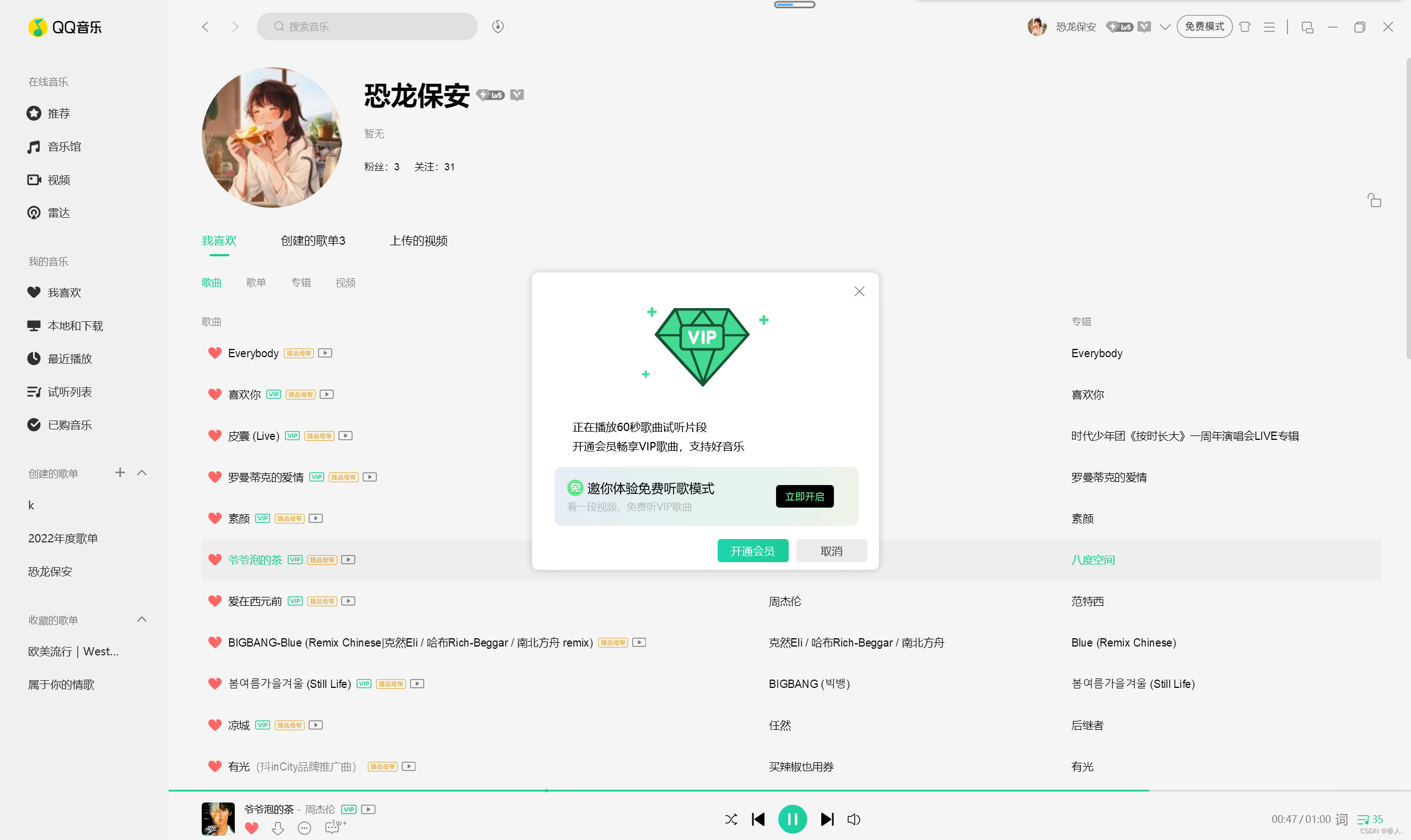 同样,在Linux上也有权限的概念,Linux并不允许我们在上面为所欲为。为了限制我们的一些行为,Linux上对用户进行了分类。
同样,在Linux上也有权限的概念,Linux并不允许我们在上面为所欲为。为了限制我们的一些行为,Linux上对用户进行了分类。
📢用户分类
🔔Linux中用户分为两类:
- 超级用户:也叫root,只有一个,可以在Linux系统下做任何事情,不受限制。
- 普通用户:可以有多个,在Linux下做有限的事情。
超级用户和普通用之间可以进行切换,普通用户在执行某些操作时如果受限了,可以切换成超级用户,再去执行前面的操作,说不定就成功了。
🔔用户切换:
- 命令:su [用户名]
根据用户分类,用户切换可分为:普通用户切换成超级用户、超级用户切换成普通用户、普通用户A切换成普通用户B。接下来就让我们看看它们之间的切换细节。
🎊普通用户切换成超级用户
 如上图,当前我是一个普通用户,用户名是
如上图,当前我是一个普通用户,用户名是wcy,此时我希望切换成超级用户,直接输入su指令然后点击回车,提示我们要输入密码,注意,这里应该输入root用户的密码(输密码时没有回显),输入正确的密码后就成功地切换成root用户啦!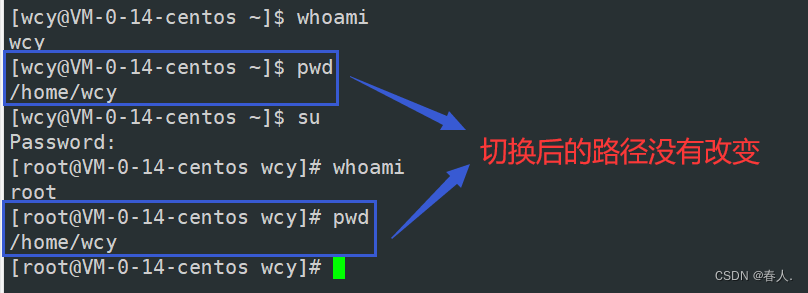 注意:上述操作仅仅只是对用户身份进行了切换,不改变当前所处路径,如上图,身份切换前后都处在
注意:上述操作仅仅只是对用户身份进行了切换,不改变当前所处路径,如上图,身份切换前后都处在wcy用户的家目录。此时如果想再切换成wcy用户,只需要输入exit指令或者Ctrl+d。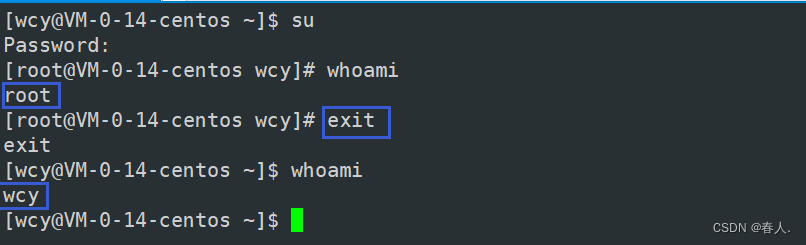
小Tips:不知道大家有没有注意到,root用户的命令行提示符是#,普通用户的命令行提示符是$。
从一个普通用户切换成超级用户,除了上面的su指令外,还可以用su -指令。它们的区别是:前者仅是对身份的切换,不改变当前所处路径,而后者则是以重新登录的方式切换成超级用户,此时不仅完成了身份切换,并且当前所处的路径也变成了root用户的家目录。
🎊超级用户切换成普通用户
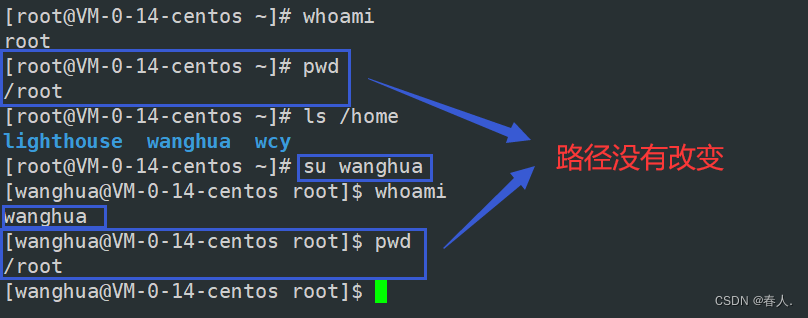 在root身份下,直接输入
在root身份下,直接输入su 普通用户名指令,就可以随意切换成任意一个普通用户,无需输入任何密码。切换后路径不变。
🎊普通用户A切换成普通用户B
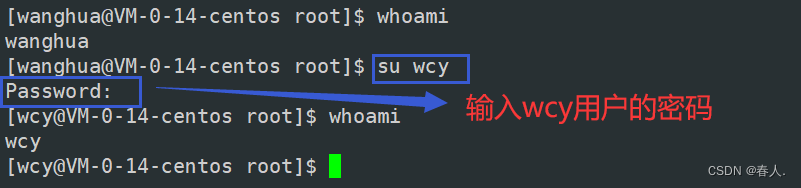 从普通用户A切换的普通用户B需要输入B用户的密码。
从普通用户A切换的普通用户B需要输入B用户的密码。
🎊对一条指令进行短暂提权
除了上述的三种身份切换,普通用户还可以通过sudo 要提权的指令对sudo后面跟的指令进行提权,目的是以超级用户的身份去执行该条指令。 惊!只要输入了我自己的密码,我就能短暂的变成超级用户?哈哈哈确实是这样,不过前提是系统信任你,我们用adduser新建的用户,没有颁发执行sudo,系统默认不信任,所以sudo是没用的。我们可以把普通用户添加到系统的信任白名单里,然后再去执行sudou就可以啦。
惊!只要输入了我自己的密码,我就能短暂的变成超级用户?哈哈哈确实是这样,不过前提是系统信任你,我们用adduser新建的用户,没有颁发执行sudo,系统默认不信任,所以sudo是没用的。我们可以把普通用户添加到系统的信任白名单里,然后再去执行sudou就可以啦。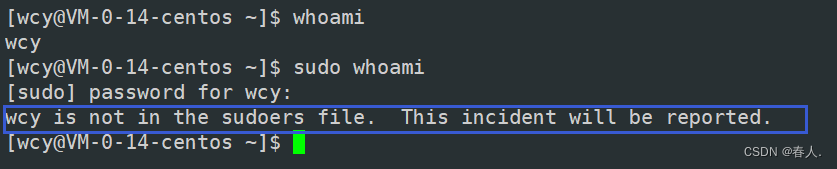
如上图,wcy用户当前就不在系统的信任白名单里,所以就无法执行sudo
📢什么叫做权限
一件事情是否允许被你做,这就叫做权限。比如:有一个叫张三的人,他是一位校长,因此他可以随意的进出校长办公室。这里他能随意进出校长办公室,是因为他叫张三,还是因为他是校长?当然因为他是校长,才可以随意进出校长办公室。因此我们可以得出下面的结论:
- 人+身份(角色),可以具体决定一个人可以干什么
- 权限认证的是身份
上面说到,权限是一件事情是否允许被你做,这句话说的其实不够严谨,应该再给这句话加上一个前提,事情必须具备这样做的属性,比如:你想吃掉硬盘里面存储的文件来充饥,这显然是不可能的,因为文件本身就不具备填饱我们肚子的属性。因此可以得到下面的结论:
- 权限也和事物的“属性”有关
在Linux环境中,我们所有的操作都是针对文件进行的,因此我们要先知道文件具备哪些属性,我们可以对文件干些什么。
🔔文件属性
我们可以通过ls -l指令,查看当前目录下所有文件的属性。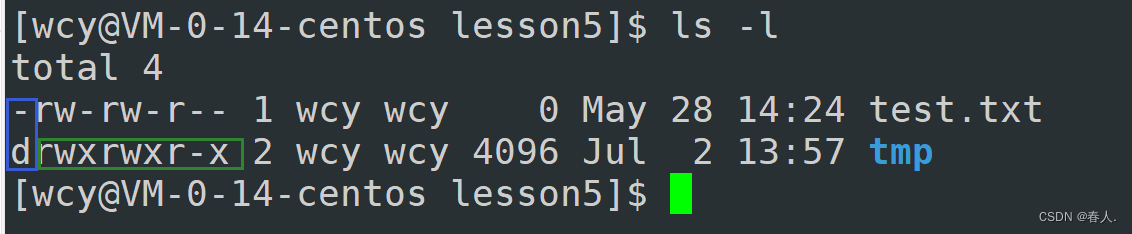 如上图,其中蓝色框框起来的每一行的第一个字符表示文件类型,后面绿色框中的九个字符,三三一组,依次为:文件拥有者的权限、文件所属组的权限、其他人的权限。其中
如上图,其中蓝色框框起来的每一行的第一个字符表示文件类型,后面绿色框中的九个字符,三三一组,依次为:文件拥有者的权限、文件所属组的权限、其他人的权限。其中r、w、x都代表文件属性。
🎊文件类型
Linux系统中,文件名后缀没有直接意义,系统不通过后缀来区分文件类型,而是通过字符来区分文件类型。但是在Linux系统上运行的软件会通过后缀来区分文件类型。Linux系统中主要有以下几种文件类型:
-:普通文件(文本文件、源代码、可执行程序、库)。d:目录文件b:块设备文件(磁盘文件)c:字符设备文件(键盘、显示器文件)p:管道文件(用来进行通信)- ……
🎊文件属性
Linux系统中主要有以下几种文件属性:
r:读权限,对于普通文件而言,具有读取文件内容的权限;对目录文件来说,具有浏览目录信息的权限。w:写权限,对于普通文件而言,具有修改文件内容的权限;对目录文件来说,具有删除、移动目录文件的权限。x:可执行权限,都普通文件而言,具有执行文件的权限;对目录文件来说,具有进入目录的权限。-:表示不具备该权限。
🔔Linux下的角色
前面提到,权限和身份(角色)有关,Linux中分以下三种角色:
- 拥有者(文件的创建人)
- 所属组(为了实现组内协同)
- 其他人
🎊用户与角色之间的关系
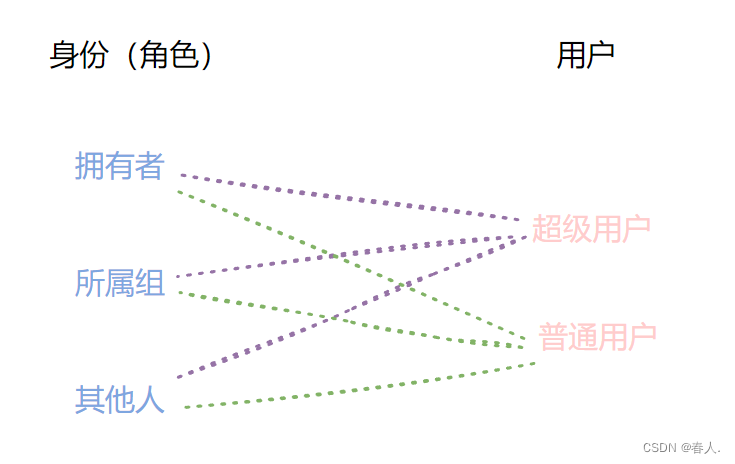
每一种用户可以同时扮演不同的角色。以现实生活为例,Linux中的用户就相当于先现实世界中的你、我、他,是一个具体的人,张三作为一个人,在学校扮演者校长这个角色,回到家里,他又扮演着父亲和儿子的角色。

上图,蓝色框起来的就表示当前文件的拥有者,绿色框起来的就表示当前文件的所属组。其他人并没有直接出现在上图所展现的信息中,当一个用户操作一个文件的时候,该文件会先看该用户是不是我的拥有者,若不是,再看该用户是不是我的所属组,若都不是,那他就是其他人。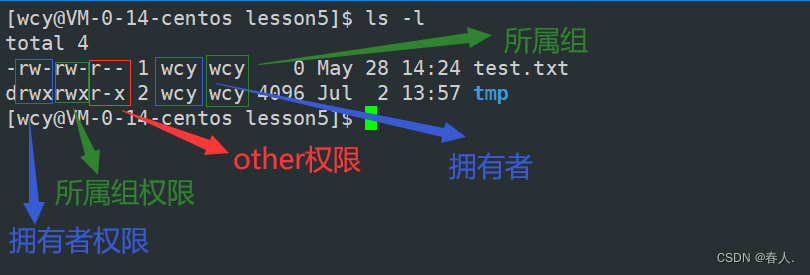
如上图,以test.txt文件为例,它的拥有者是wcy用户,具有读、写权限,不具有可执行权限;它的所属组是wcy,具有读、写权限,不具有可执行权限;它的other具有读权限,不具有写和可执行权限。
注意:每组权限都是由三个字符组成,这三个位置所表示的含义是确定的,即第一个位置只能表示是否有读权限,有用r,没有用-;第二个位置表示是否有写权限,有用w,没有用-;第三个位置表示是否有可执行权限,有用x,没有用-。
总结:以后在Linux中说到权限,首先要看当前用户是谁,其次要看文件的拥有者、所属组,判断出当前用户的身份,最后看当前身份下所具有的权限。这就叫做:权限既和身份有关,又和文件属性有关。
小Tips:超级用户不受任何权限约束。
🔔一次只能匹配一个角色
通过修改权限(下面会提到),给test.txt文件的拥有者只设置读权限,给所属组设置读和写权限,给其他人设置任何权限。问:此时的文件拥有者可以往文件中写入嘛?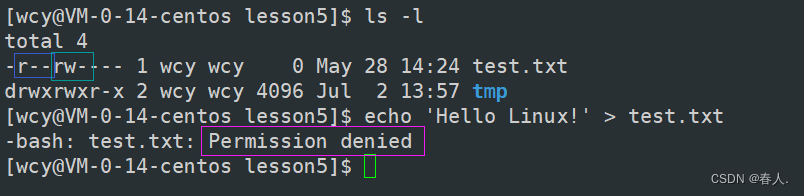
从上图的结果可以看出,写入操作被拒绝了。因为:一次只能匹配一个角色,当wcy用户执行echo 'Hello Linux!' > test.txt命令时,系统匹配到wcy是test,txt文件的拥有者,而拥有者不具备写权限,所以wcy用户无法写入。
📢权限的修改
只有文件的拥有者和超级用户才可以修改权限。
🔔chmod
功能:设置文件的访问权限。
格式:chmod [参数] 权限 文件名
常用选项:
R:递归修改文件目录的权限
🎊用法一: 用户表示符、+ - =、权限字符
u:拥有者g:所属组o:其他人a:所有用户(拥有者、所属组、其他人)+:增加权限-:取消权限=:赋予权限
示例:
chmod u+r test.txt:表示给拥有者添加test.txt文件的读权限。chmod a-rwx test.txt:表示取消所有用户对test.txt文件的读、写、可执行权限。chmod u+rw,g+r,o+r test.txt:表示给拥有者加上对test.txtx文件的读权限和写权限,给所属组和其他人加上读权限。
🎊用法二:三位8进制数字
对于一组权限中的三个权限位,可以用1表示具备该权限,用0表示不具备该权限。例如:111表示当前角色拥有读、写、可执行权限;010表示当前角色没有读权限和可执行权限,只有写权限。这三个2进制数字又可以用一个8进制数字来表示,111对应的8进制是7,010对应的8进制是2。这样一来每种角色的权限可以用一个8进制数字表示,那三个角色的权限就可以用三个8进制数字来表示。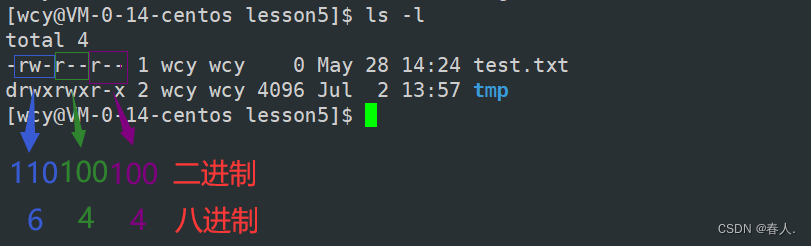
示例:
chmod 000 test.txt:表示移除所有用户对test.txt文件的所有权限chmod 764 test.txt:表示给test.txt文件设置拥有者的读、写、可执行权限;给所属组设置读、写权限,没有可执行权限;给其他人设置读权限,没有写和可执行权限。chmod 777 test.txt:表示给所有用户设置对于test.txt文件的所有权限。
🔔chown
功能:修改文件的拥有者
格式:chown [参数] 用户名 文件名
把一个东西给别人,需要得到别人的同意,同理,A要把自己文件给B,需要得到B的同意。感觉好麻烦呀,那有没有一种方法,可以强制让A把他自己文件给B呢?答案是肯定的,可以把这个活交给大佬root来完成。
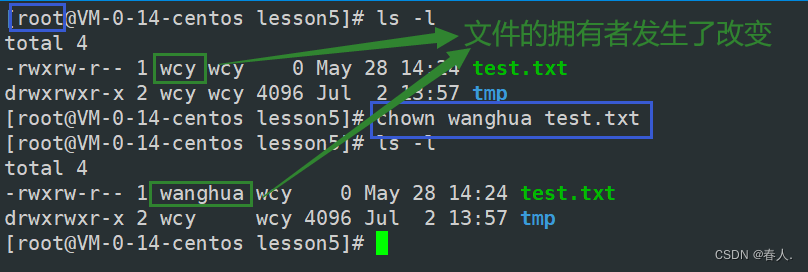
示例:
chown wanghua test.txt:表示把test.txt文件的拥有者改成wanghuachown wcy:wanghua test.txt:表示把test.txt文件的拥有者改成wcy,把所属组改成wanghua
🔔chgrp
功能:修改文件或目录的所属组
格式:chgrp [参数] 用户组名 文件名
常用选项:
- -R:递归修改文件或目录的所属组
示例:
chgrp wanghua test.txt:表示把test.txt文件的所属组改成wanghua
📢权限掩码
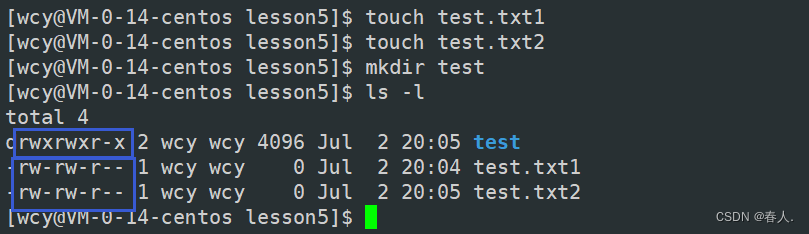
创建一个普通文件,它的权限是664,即:拥有者和所属组都具有读和写权限,而其他人只具有读权限。创建一个目录,它的权限是775,即:拥有者和所属组具备所有权限,其他人只具备读权限和可执行权限,为什么会这样呢?先给结论:
- 默认给普通文件的起始权限是
666 - 默认给目录的起始权限是
777
但是上面的结论和我们观察到的现象不同。别急,起始还有一个叫做权限掩码的东西,它还会影响到我们所创建文件的初始权限,可以通过umask指令去查看权限掩码。
其中第一个0表示后面的数字都是8进制,因此当前的权限掩码就是002。
🎊权限掩码如何影响初始权限?
凡是在权限掩码中出现的权限,不会出现在最终文件权限中出现。权限掩码就像一个漏斗,对默认权限进行“过滤”,得到的才是最终权限。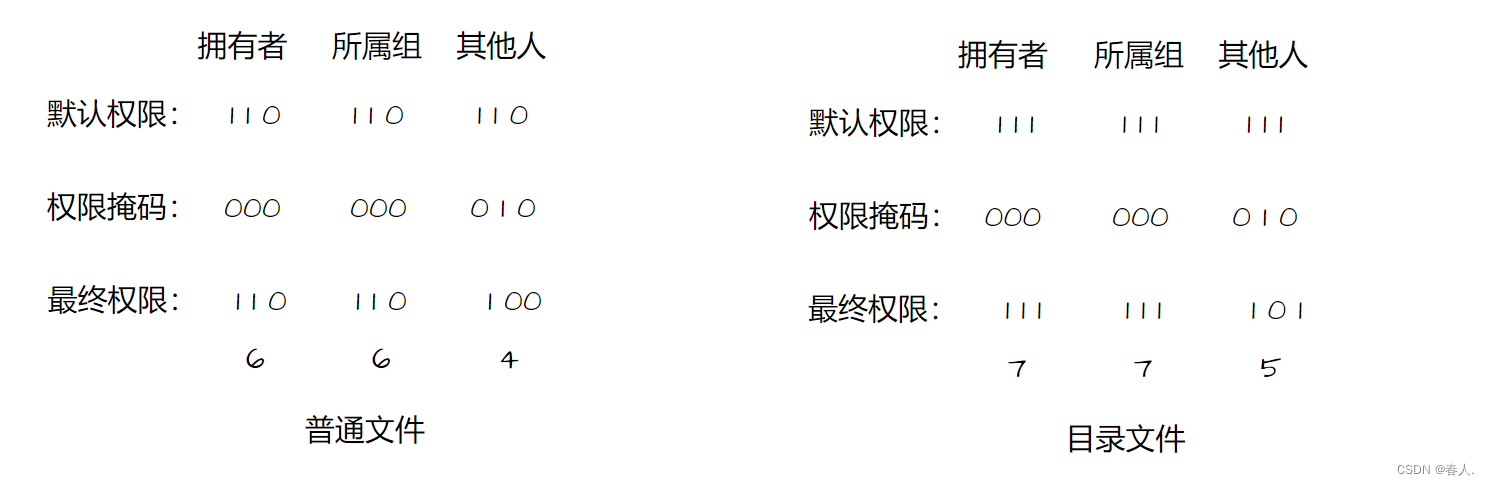
- 最终权限 = 起始权限 & (~umask)
🎊如何修改权限掩码?
umask 0555:表示创建的文件初始情况下对所有角色都只有读权限、没有写和可执行权限。
📢目录的权限
- 可读权限:是否允许用户查看目录下的文件内容
- 可写权限:是否允许用户在当前目录下进行创建、更改、删除
- 可执行:是否允许用户进入对应的目录
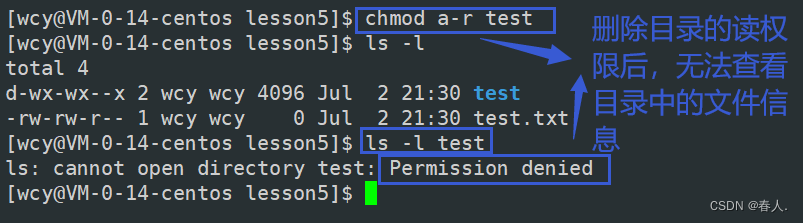
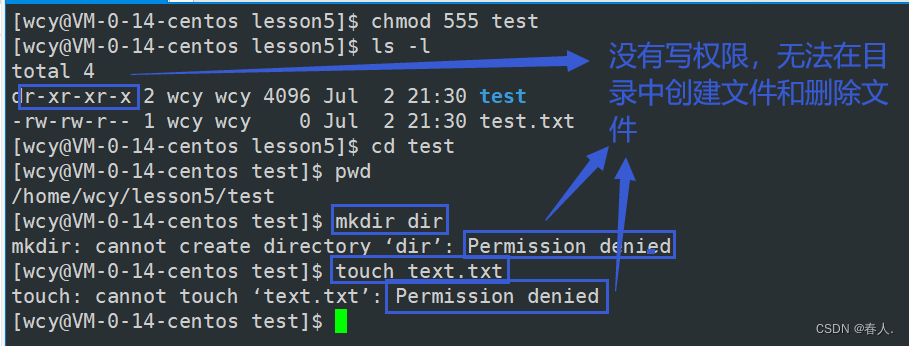
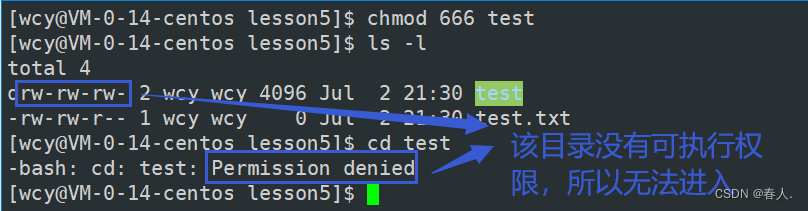
📢粘滞位
当我们新建一个用户时,系统会自动在/home路径下创建一个用户的家目录,通过观察可以发现,所有家目录的权限都是700,这意味着,其他普通用户无法进入我的家目录,也不能查看我的家目录下的所有文件,更不能对我的家目录中的文件进行修改、删除,也不能在我的家目录中创建文件。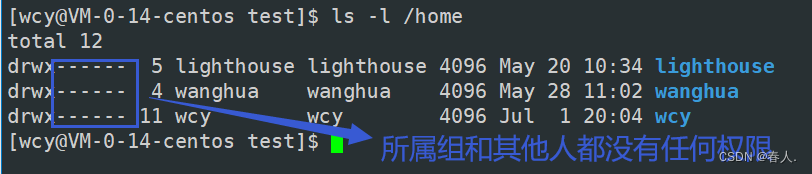
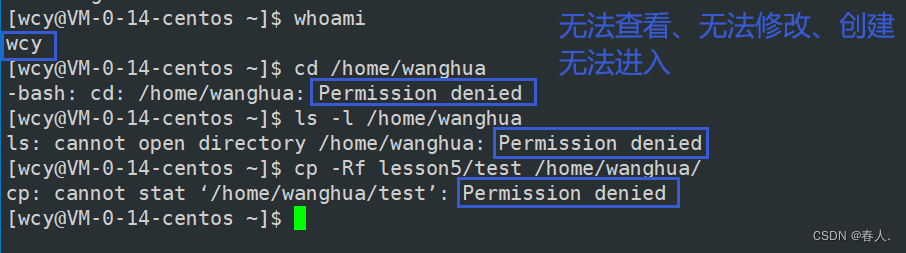
但有的时候,我们多个用户想进行文件数据的共享。家目录的特性,导致我们所建立的共享目录不能在任何一个用户的家目录下。那建立在哪里合适呢?答案是,通过超级用户在根目录下建立一个共享文件(根目录的拥有者和所属组都是root,普通用户作为other没有写权限,所以无法在根目录下创建文件),其他普通用户都以其他人的身份去操作这个共享文件。因此,这里还需要把共享文件针对其他人的权限设置为7,以保证普通用户可以进入到这个目录,并且查看该目录下的所有文件、在该目录下创建文件等。
🎊存在的问题
上面的做法确实实现了文件数据的共享,但也存在着问题,回想一下上面提到的目录权限,一个目录如果有写权限w,就意味着可以在该目录下创建、删除、修改文件。停!注意删除文件,一个文件能否能够被删除是由它所在的目录决定的,并不由该文件本身所决定,如果文件所在的目录对当前角色有写权限,那么这个文件就可以被当前角色删除。
回到共享目录,上面说了,把共享目录对其他人的权限都设置为7,这意味着所有其他普通用户都可以删除共享目录下的任何文件。换句话说就是:用户A在共享目录下创建了一个文件,而用户B则可以随意的删除A用户所创建的文件。这显然是不合理的。如何解决这个问题呢?可能会有朋友想着,那就删除共享目录针对other的写权限w,但是这样我们同时也无法在共享目录下创建文件,就是失去了共享的意义。
🎊粘滞位的引出
为了解决上面的问题,引出了一个新的权限位:粘滞位。粘滞位的出现,避免了前面提到的互删这种不合理的操作。可以给共享目录针对other角色加上粘滞位权限。
chmod o+t shared:给共享目录的other加上粘滞位权限

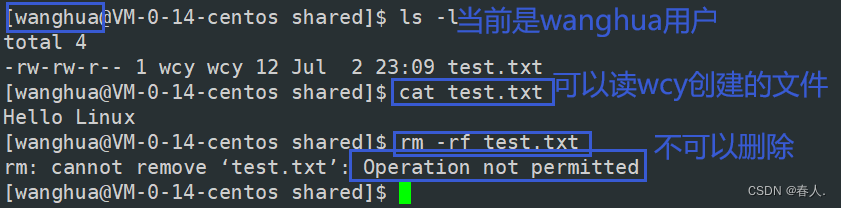
🎊粘滞位总结:
- 给目录设置,一般是共享目录
- 只允许文件的拥有者或者root能删除这个文件,其他用户一概不允许
t是一种特殊的x权限
小Tips:其实,系统已经帮我们在根目录下建立了一个共享目录。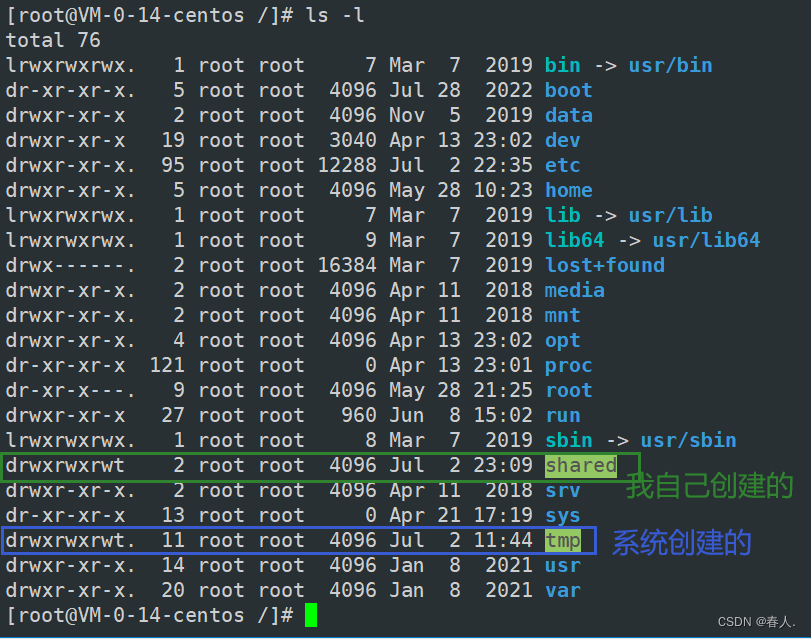
今天的分享到这里就结束啦!如果觉得文章还不错的话,可以三连支持一下,您的支持就是春人前进的动力!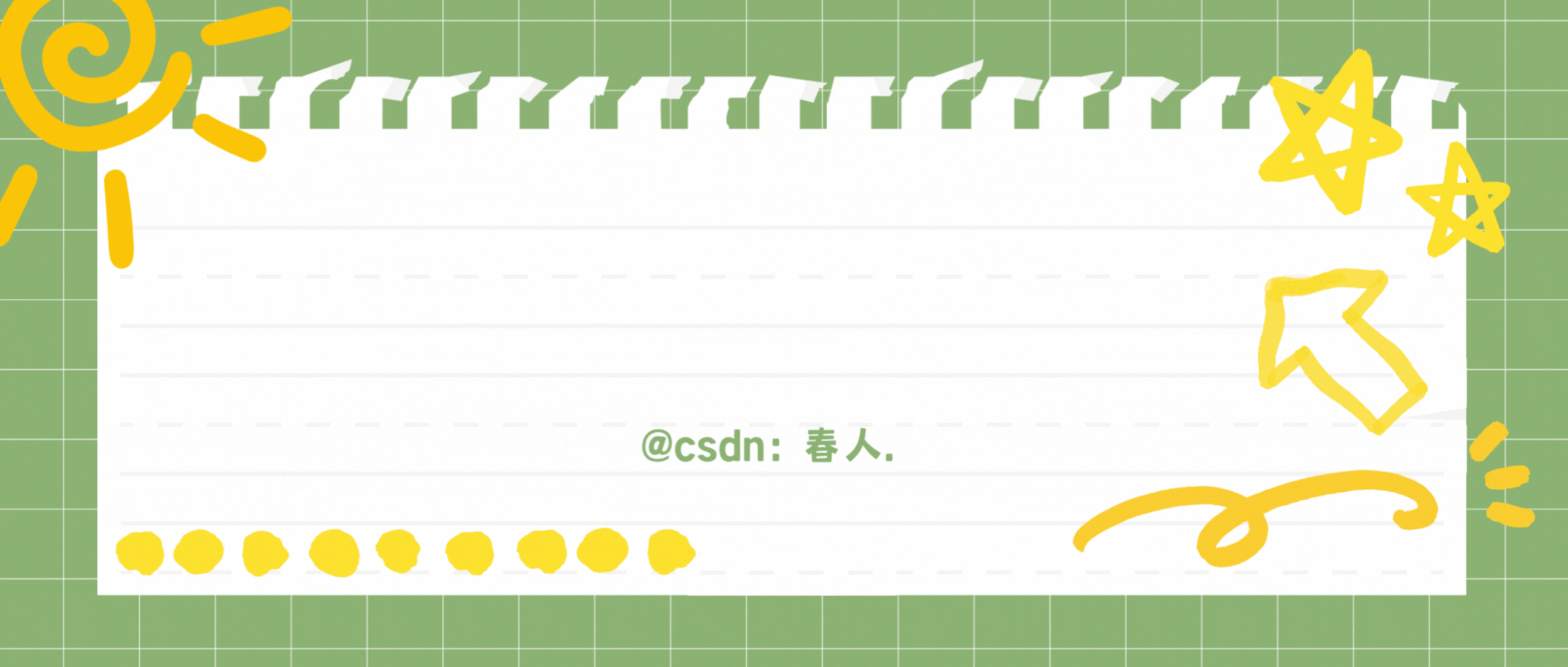
- 点赞
- 收藏
- 关注作者


评论(0)